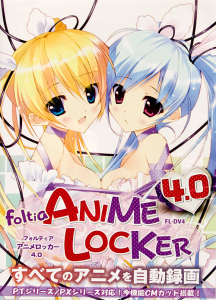foltia Anime Lockerで録画サーバ構築
前々から作ろうと思っていた録画サーバを時間があるこのお休みタイミングで一気に組み上げてみました。意外にはまる部分が多かったので、備忘録としてやったことを残しておきます。
まずPCなんですが、最初はショップモデルで間に合わせようとしたのですが、できるだけ小さくてそれなりのスペックで組みたいと思うとなかなかなくて、結局久しぶりにパーツを集めて組むことにしました。揃えたパーツはおおよそ以下。
- JMAX Mini-ITX キューブ型ケース 電源搭載 JX-FX500B
- GIGABYTE マザーボード intel Z97 LGA1150 miniITX スタンダードシリーズ GA-Z97N-WIFI
- Intel CPU Core-i5-4690 3.50GHz 6Mキャッシュ LGA1150 BX80646I54690 【BOX】
- XIGMATEK マルチソケット対応CPUクーラー Praeton LD963A
- ADATA XPG V1.0 Series AX3U2133W8G10-DR DDR3-2133(PC3-17000) 8GB×2(16GB)
- 【Amazon.co.jp限定】Seagate 内蔵HDD Barracuda 7200シリーズ 3.5inch SATA 6Gb/s 2TB 7200rpm メーカー保証2年+1年 延長保証付き ST2000DM001/EWN (FFP)
- WD 内蔵HDD Green 4TB 3.5inch SATA3.0(SATA 6 Gb/s) 64MB Inteilipower 2年保証 WD40EZRX
- LG電子GH24NSC0 BL バルク品 S-ATA 内蔵スーパーマルチドライブ ブラックベゼル
- PT3 Rev.A
- Gemalto ジェムアルト ICカードリーダ・ライタ 電子申告(e-Tax)対応住基カード用PC USB-TR HWP119316
OSは、録画管理ソフトでもある以下。
あまり大きな筐体にしたくなかったので、Mini-ITXで組むことに。基本、価格.comで漁って決めていったのですが、Mini-ITXのケースってあまりないんですね。少ない選択肢から、それなりにディスクが乗るものを選択。届いてみると、思っていたよりでかかったですが、マザー詰めたりしてみるとまあ、これぐらいいるよねという感じでした。ただ、全面の光るファンはなんとかしたい。消す方法ってないのかな。あるよね。小さいのでパーツ装着はそれなりにやりづらかったです。あと、最大4つの3.5インチディスクが乗るのですが、マザー乗せると結構きつい感じです。電源ケーブルが邪魔で厳しい。まあ、整理すればできなくはなさそうですが。2台でしばらく運用できれば十分なので、問題なし。あと、電源付属なので楽です。
マザー。正直良くわからない。Mini-ITX仕様のものを適当に漁ってオーバクロックに対応しているものを買いました。無線LANとか付いてたけど、使ってません。今回勝ったパーツの組み合わせでは、とりあえず干渉したりはしませんでした。
CPUは、i5あれば十分だよねー、ということで適当に選びました。4690Kにしようと思ったけど、消費電力若干高めとか言うし。ファンは付属のやつでもいい気がするけど、一応交換しておきました。
メモリも8Gもあれば十分だけど、最終的にこのblog動かしてるサーバ(Mac Mini)も載せたいので、多めに突っ込んでおきました。相性とか心配だったので、一応マザーのメモリリストに載ってるものを選びました。ご丁寧にシールドとか付いてるんですね。
ハードディスク。最初は4Gのドライブだけで組もうとしていたのですが、後で書く理由で追加で2Gのディスクを購入することに。これも適当に選んだだけです。メーカが違うのはただ単に近くの店に売ってなかっただけです。
DVDドライブ。本当は買うつもりなかったのですが、これも後で書く理由で仕方なく購入。まあ、2000円とかの安物ですが。良かったのはロゴなどがまったくプリントされておらず、ケースの黒に完全フィットする点。
キャプチャ。定番のPT3。まあ、これは選択肢もあまりないでしょう。
カードリーダ。B-CASを指すために必要。foltiaには、NTTデータのものが鉄板みたいですが売ってなかったので、一応動作実績がレポートされていたモデルを買いました。ミニマムな感じで、特に問題無いです。
という感じのパーツ類で組み上げました。
さて、ハードが組み上がったところで録画管理ソフトであるfoltiaをセットアップします。とりあえず評価版でセットアップ。foltiaは、OS込みでCentOS上で動くアプライアンス製品です。なので、セットアップは簡単と言えば簡単です。でも、やってみると面倒なことがいろいろあった。
セットアップ一式がISOの形式で配布されているので、それをDVDに焼いて使います。最初、外付けUSB DVDドライブでセットアップするつもりだったのですが起動しない。どうも、ドライバの問題のようで、いろいろやってみましたが無理でした。素直にSATAのDVDドライブを買って組み込みました。SATAドライブからは普通に起動します。
あとは勝手にインストールしてくれるはず、と思ったらまたトラブル。セットアップはブラウザ経由で行うようになっていて、別のマシンが必要です。まあ、それは問題ない。実は、コマンドラインからセットアップすることはできます。ただ、セットアップの途中でディスクのパーティション構成をするフェーズがあるのですが、どうしても失敗する。よく説明を読むと2G以上のディスクに対応していないと書いてる。どうも、gptラベルに対応していない。なんで今時。なんかやりようはある気がするけど、時間ももったいないので素直に2Gのディスクを買ってきて組み込みました。時間よりカネで解決する大人w。2Gにしたらなんの問題もなく、意外と短時間でセットアップ完了。基本、ブラウザの指示通りにやっていけばOK。ドライバとかいくつかのファイルを別途ダウンロードしてアップロードする必要があります。ライセンス的な理由でしょう。
セットアップが完了したら特にトラブルもなくサクサク使えるようになりました。いじったとしたら、デフォルトではsshdは上がらないのでメンテ用に有効にしたり、メンテ用のユーザ作成したぐらいかな。まあ、普通のLinuxなので、メンテやセキュリティ系の設定はひと通り確認しておきました。
foltia自体の設定も特に問題なくわかりやすいです。IPアドレスはデフォルトDHCPですが、固定に変更。録画設定は、HDのMP4のみ生成するようにしました。CMの自動カットとかCMと本編の境目でマーカつけたりしてくれるんですね。これは便利。マーカ付けるようにしておきました。
最後にちょうど帰省するので外からアクセスできるよう設定。といっても、これは別のサーバの設定。Proxyでfoltiaに転送するようにして、認証なんかはProxy側でやるようにしました。携帯から接続を確認して完了。今、実家でこのエントリを書いていますが、録画し忘れていたものを追加したり、録画をダウンロードして観たり便利。Webストリーミングで観るのはさすがにきついですね。自宅サーバの回線なんで、HDはさすがに。
いくつかトラブルがあって出費もかさんだ感じですが、久々にPC自作をやってなかなか楽しかったです。あとfoltiaよく出来てますね。超便利。UIはもう少し改善の余地があると思いますが。落ち着いたら、Webサーバを統合しようかと思います。dockerで構成したいなあ。
One Comment
Leave a comment